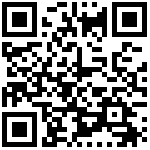菜单/图标
此工具可通过访问 主顶部工具栏中的图标或“工具>距离>云/云距离”菜单。
主顶部工具栏中的图标或“工具>距离>云/云距离”菜单。
说明
此工具计算两个云之间的距离。
程序
要启动此工具,用户必须选择两个云(且只能选择两个)。
选择云角色
在显示工具对话框之前,CloudCompare将要求您定义每个云的角色:
比较云是用于计算距离的云。CloudCompare将计算其每个点相对于参考云(见下文)的距离。生成的标量场将托管在此云中。
参考云是将用作参照的云,即计算的距离将相对于其点。如果可能,此云应具有最宽的范围和最高的密度(否则应使用局部建模 策略—参见下文)。
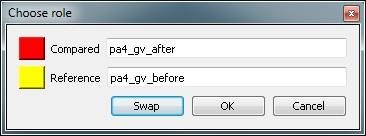
近似距离
当出现“云/云距离计算”对话框时,CloudCompare将首先计算近似距离(这些距离用于内部自动设置执行真
实距离计算的最佳八叉树级别-请参见下文)。此时,参考云被隐藏,而被比较的云则用近似距离着色。
“近似结果”选项卡中显示了这些近似距离的某些统计数据(但不应被视为正确的测量值!)。这些统计数据仅提供给高级用户,他们希望自行设置进行计算的八叉树层级(不过通常没有必要这样做)。
用户必须计算实际距离(参见红色“计算”按钮)或取消该过程。
参数
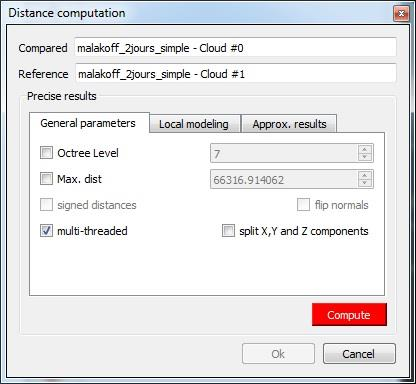
计算的主要参数为:
八叉树层级:这是决定距离计算时八叉树细分程度的参数。默认情况下CloudCompare会自动设置该参数,建议保持原值不变。调整此参数仅会影响计算耗时,其核心原理在于:细分层级越高,八叉树单元越小。这样一来每个单元内的数据点数量减少,查找最近单元所需的运算量也随之降低。但反过来看,当单元尺寸较小时,可能需要进行更多(迭代式)单元搜索——若数据点分布较广(即被比较 点与其最近参考点 相距较远),这种操作会导致效率大幅下降。因此大型云图需要较高的八叉树层级,而当被比较云图与参考云图的数据点间距较大时,则采用较低层级更为合适…
最大距离阈值设定:若两个数据云之间的最大间距过大,计算耗时可能会异常延长(因为点与点间的距离越远,确定其最近邻所需时间就越长)。因此建议将搜索范围限制在合理阈值以下以缩短运算时
间。超过该阈值的点将不再进行真实距离计算,转而采用预设的阈值距离进行处理。
已签名的距离:云到云距离不可用。
flip normals:无法用于云到云距离。
多线程:是否使用所有可用的CPU内核(警告:计算期间计算机可能无法完全响应)
拆分X、Y和Z分量:生成另外3个标量场,其对应于每个比较 点与其在每个维度上最近的参考 点之间的(绝对)距离(即,这对应于偏差向量的3个分量)。
局部建模
(更多信息请参见“距离计算”部分)
当不采用局部建模时,云到云的距离通常直接采用最近邻距离(使用某种豪斯多夫36距离算法)。但问题在于,最近邻点未必(实际上很少)是云表面的真实最近点。这种情况在参考云密度较低或存在大面积空洞时尤为明显。此时采用“局部建模策略”会更有效——通过在最近邻点周围构建局部模型,既能近似真实曲面形态,又能更精准地估算出“实际”距离。
可计算本地模型:
或者基于给定数量的邻居(这通常更快,但仅适用于密度恒定的云)
或默认在球形邻域中(其半径通常取决于您期望捕捉 的细节和云噪声)
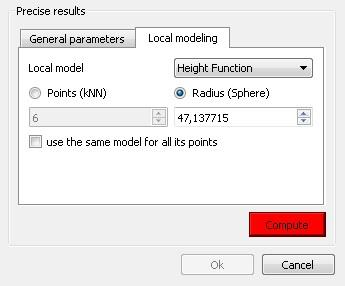
目前有三种类型的局部模型。所有三种模型都基于通过最近点及其邻近点的最小二乘最佳拟合平面:
最小二乘平面:我们直接使用该平面来计算距离
2D1/2三角剖分:我们使用平面上点的投影来计算Delaunay三角剖分(但我们使用原始的3D点作为网格的顶
点,以获得2.5D网格)。
高度函数:名称容易引起误解,但为了与旧版本保持一致而保留。实际上对应的模型是二次函数(6个参数:Z = a.X ² + b.X + c.XY + d. Y + e. Y + f )。在这种情况下,我们仅使用平面法线来选择“Z”的正确维度。
可以说,局部模型是按照对局部几何结构的“保真度”由高到低进行排序的(同时计算时间也相应增加)。我们还需要考虑局部几何结构主要是平滑过渡还是存在尖锐边缘。由于德劳内三角剖分是唯一能理论呈现尖锐边缘的模型(前提是边线上有数据点),而二次函数则是唯一能表现平滑或弯曲曲面的表达方式。建议默认使用二次模型,因为它具有更强的通用性。
最后但同样重要的是,需要理解由于局部近似方法的存在,可能会出现一些建模偏差(尽管这种情况通常很少见)。计算出的距离在统计学上要精确得多,但在局部区域某些距离值可能比最近邻距离更不准确 。这意味着在分析中绝不能孤立看待单个点的距离,而应关注其局部趋势(这与最近邻距离的处理方式本质上是一致的 )。为部分抵消这种影响,自2.5.2版本起,我们开始为每个点保留最小距离值。在最近邻距离与局部模型距离之间。这样,我们无法输出比最近邻距离更大的(即最差的)距离。然而,在某些(希望是罕见的)情况下,我们仍然可能低估‘真实’距离。“局部建模”策略旨在处理与采样相关的问题(全局密度太小或参考云的局部密度变化太大)。始终将最密集的云作为“参考”总是明智的。
显示结果距离色标
计算完成后,用户可以关闭对话框。要显示结果标量场的颜色比例尺,只需选择已比较 的云,然后选中其属性的“颜色比例尺”部分中的“可见”复选框。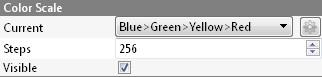
或者,选中云后使用快捷键“Shift+C”来切换颜色标度的可见性。
用户还可以将颜色标度设置为与“当前”组合框一起使用(编辑它或使用右侧的“齿轮”图标创建一个新颜色标度)。
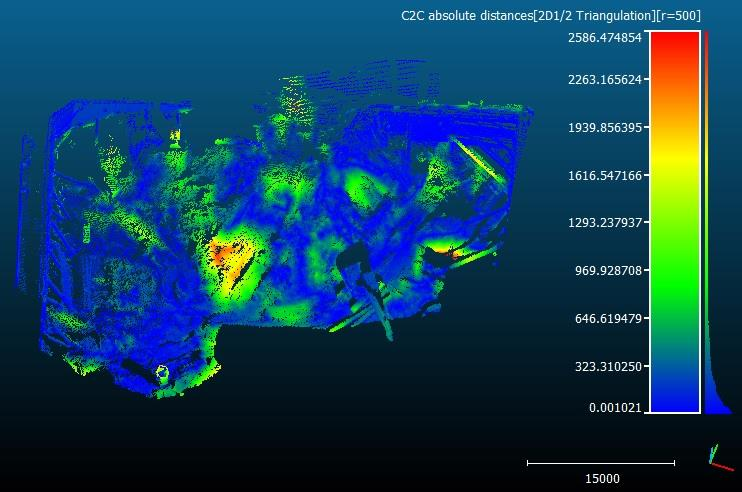
云到云距离:结果示例
最后编辑:刘浩男 更新时间:2025-09-26 10:08